以下のとおり設定を行ってください。
1.属性が「時給」の給与支給項目を登録する
(1) 「設定」-「勤怠・支給控除」をクリックします。
(2) 「給与支給項目」をクリックし、[登録]をクリックします。
(3) コード、項目名を設定し、属性を「時給」とします。
※合わせて端数処理を選択してください。
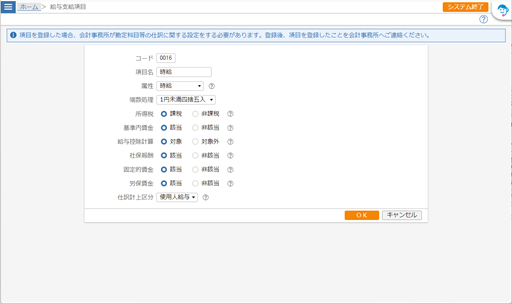
2.給与支給項目を給与体系に設定する
(1) 「設定」-「給与・賞与体系」-「給与体系」をクリックします。
(2) 給与体系の「確認」をクリックし、「支給項目」をクリックします。
(3) 上記1.で設定した支給項目を、「>」をクリックして、「当体系で使用する支給項目」
に移動します。
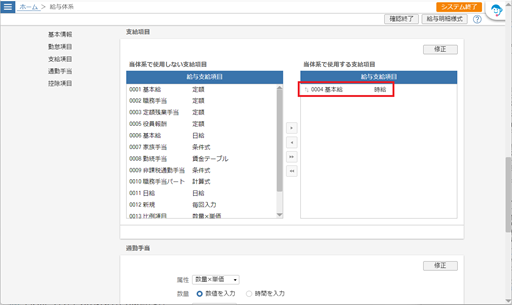
3.時給単価を設定する
以下のいずれかの方法で単価の設定を行ってください。
(1) 給与計算画面で設定する方法
①「給与・賞与計算」-「社員別入力・賞与の入力」をクリックします。
②支給日の「処理開始」をクリックし、[入力・計算・CSV読込へ」をクリックします。
③該当する社員の「入力・計算」をクリックします。
④時給の項目の「単価・割合・調整額」欄に単価を入力してください。
なお、入力した単価は、社員情報へ更新されます。
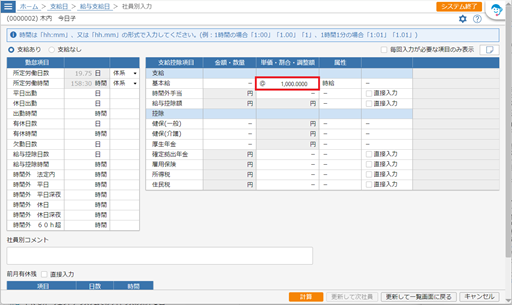
(2) 社員情報から設定する方法
①「入社・異動・退職」-「社員」をクリックします。
②該当する社員の「確認」をクリックし、左側の一覧より「支給項目(通勤手当除く)」
をクリックします。
③[修正]をクリックし、時給の給与支給項目の「金額/単価/割合」欄に単価を入力し、
[OK]をクリックします。
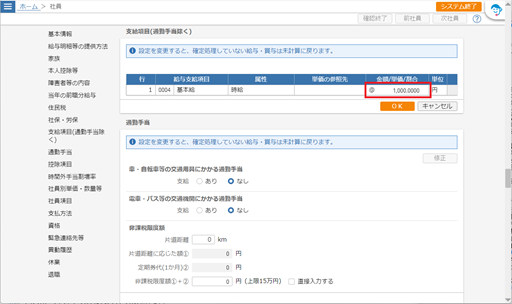
④上記(1)④の画面に、社員情報で設定した単価が初期表示されます。
4.給与計算での入力
(1) 「給与・賞与計算」-「社員別給与・賞与の入力」をクリックします。
(2) カレンダーから、支給日の「処理開始」をクリックします。
(3) 「入力・計算・CSV読込へ」をクリックします。
(4) 該当社員の「入力・計算」をクリックし、勤怠項目の「出勤時間」欄に時間を入力
します。
[計算]をクリックすることで、出勤時間×上記3.で設定した単価で計算されます。